この甘いカメラトリックでiPhoneでバースト写真をキャプチャする[プロのヒント]
GIF:キリアンベル/カルトオブマック
 Appleは、iOS 13でカメラアプリのシャッターボタンを押したままにしてバースト写真をキャプチャする機能を廃止しましたが、機能は引き続き正常に機能しています。 あなたはそれを使うためにこの甘いトリックを知る必要があるだけです。
Appleは、iOS 13でカメラアプリのシャッターボタンを押したままにしてバースト写真をキャプチャする機能を廃止しましたが、機能は引き続き正常に機能しています。 あなたはそれを使うためにこの甘いトリックを知る必要があるだけです。
動物や幼児など、動く被写体がある場合は、バースト写真をキャプチャすると非常に便利です。 これにより、少なくとも1つの優れた画像を取得できる可能性が大幅に高まります。
iOSの以前のバージョンでは、バーストのキャプチャはカメラアプリのシャッターボタンを押し続けるのと同じくらい簡単でした。 ただし、iOS 13では、同じジェスチャーで代わりに短いビデオがキャプチャされます(これも便利です)。
これは、バースト写真がなくなったことや、写真をキャプチャするためにサードパーティのカメラアプリをダウンロードする必要があることを意味するものではありません。 新しいジェスチャーを知っておく必要があります。これについては、このプロのヒントで説明します。
iOS13のiPhoneでバースト写真を撮る方法
まず、起動します カメラ アプリを使用して、 写真 モード。 さて、シャッターボタンをタップしたり押し続けたりするのではなく、 左にドラッグします 画面の(またはポートレートモードの場合は下部に)押したままにします。
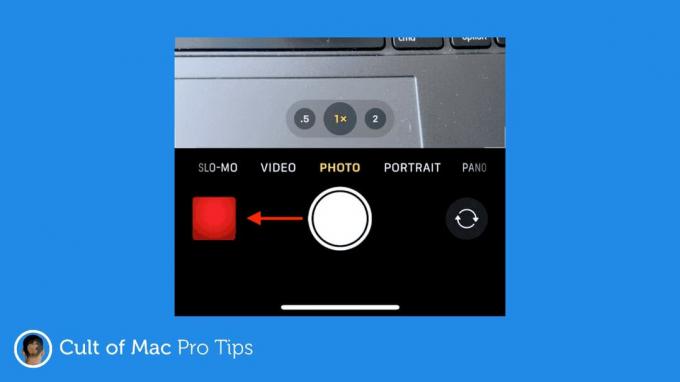
画像:キリアンベル/カルトオブマック
バースト画像は、指を押している間キャプチャされます。 画面から指を離して停止すると、すべての画像がカメラロールに保存され、最適な画像を選択できます。
シャッターボタンを画面の右側(またはポートレートモードの場合は上部)にドラッグして、ビデオの撮影を開始することもできます。 指を押し続ける必要はありません。完了したら停止ボタンをタップするだけです。
残念ながら、同じトリックはiPadのカメラアプリでは機能しませんが、iOS13は以前のバースト写真のトリックを変更しませんでした。 シャッターボタンを押したままにして、iPadでバースト画像をキャプチャすることもできます。


